安装和卸载Cisco FindIT Kaseya插件
目标
Cisco FindIT Kaseya插件是安装在Kaseya虚拟系统管理员(VSA)上的模块。 它将Cisco FindIT Network Manager与Kaseya VSA紧密集成,允许对网络进行集中管理。该插件允许访问FindIT的强大管理功能,包括操作管理、控制面板、设备发现、网络拓扑、远程设备管理、可操作警报和事件历史记录。
Cisco FindIT Kaseya插件符合Kaseya内部VSA版本9.3和9.4的所有第三方集成要求。
本文旨在提供有关如何在Kaseya VSA服务器中安装和卸载Cisco FindIT Kaseya插件的说明。
适用设备
- FindIT网络管理器
- FindIT网络探测
软件版本
- 1.1
安装和卸载Cisco FindIT Kaseya插件
将Cisco FindIT Kaseya插件安装到Kaseya VSA服务器
步骤1.从Kaseya的Cisco FindIT插件网站下载Cisco FindIT Kaseya插件。
步骤2.在Kaseya VSA服务器上找到安装程序,然后双击它。
注意:在本例中,安装程序位于桌面中。
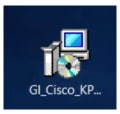
步骤3.在Cisco VSA™ Integration 1.0 Setup窗口的Welcome屏幕中,单击Install按钮。
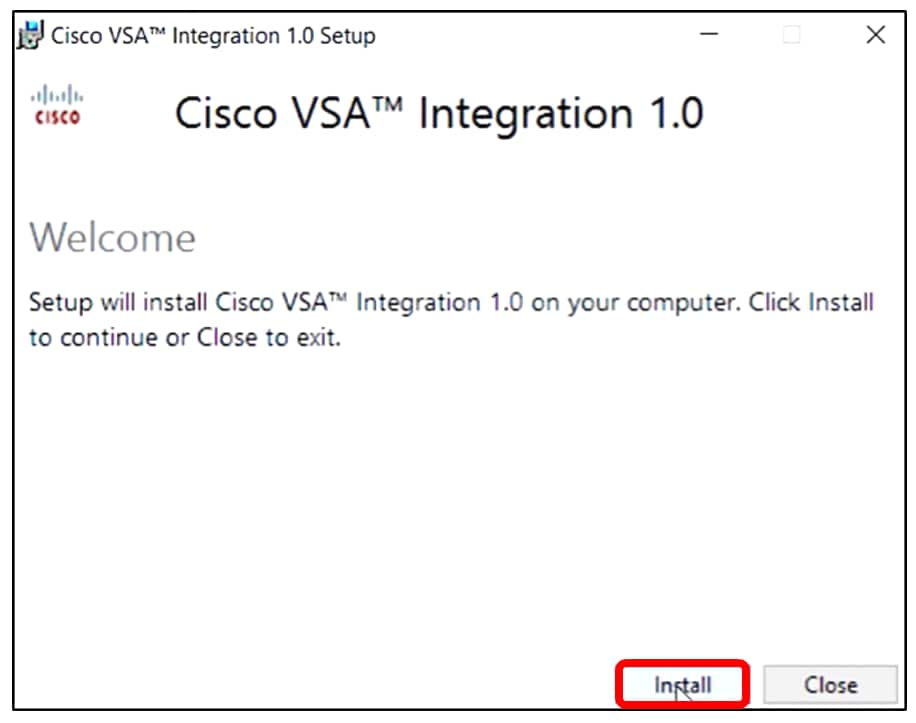
步骤4.等待设置完成,如进度条所示。
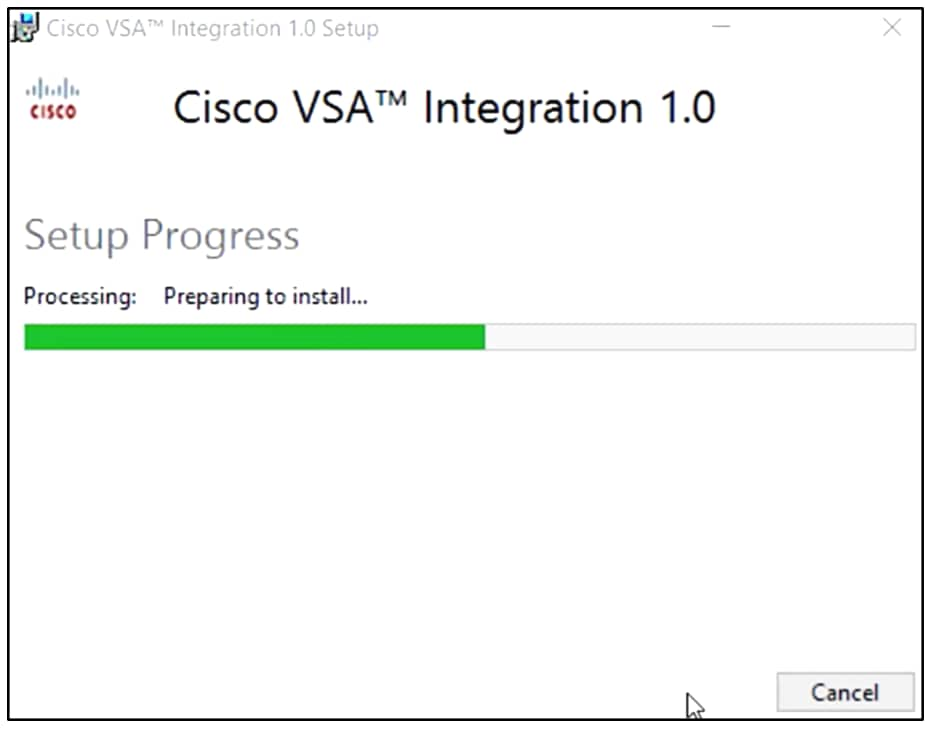
重新应用数据库方案
步骤5.通过执行以下任一选项来重新应用数据库架构:
- 点击Setup Successful(设置成功)屏幕中的链接。
- 在Kaseya VSA服务器中,浏览Kaseya下的Programs列表。
- 通过输入Kaseya帐户凭证登录Kaseya基于Web的实用程序。
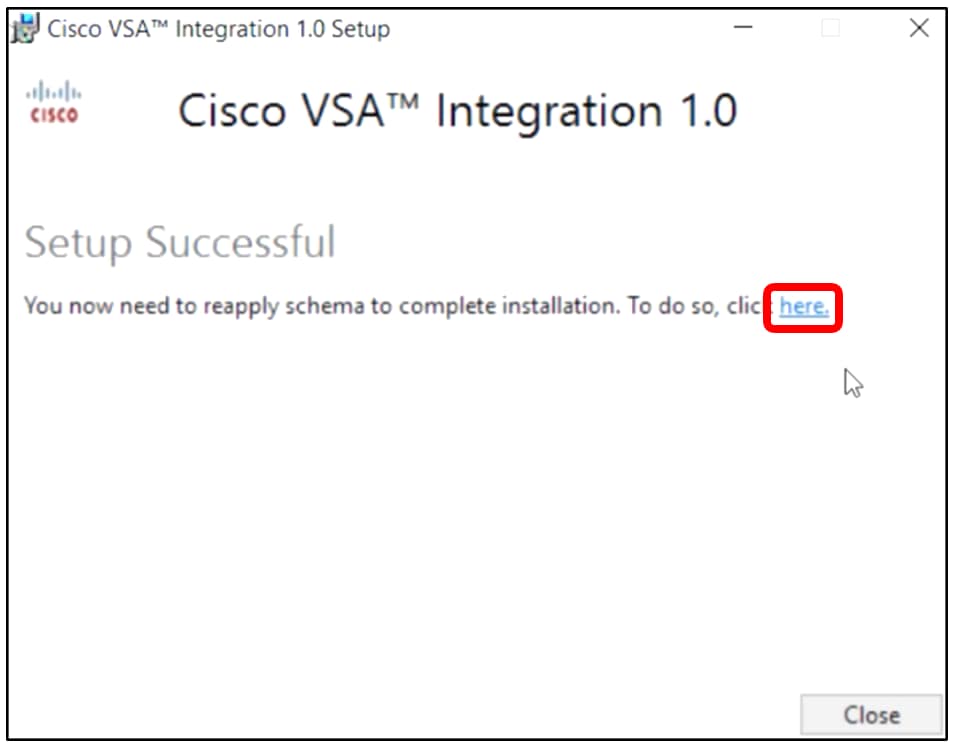
注意:在本示例中,将通过单击Setup Successful屏幕链接重新应用数据库架构。浏览器选项卡将自动打开。
步骤6.等待数据库配置完成,如进度条所示。
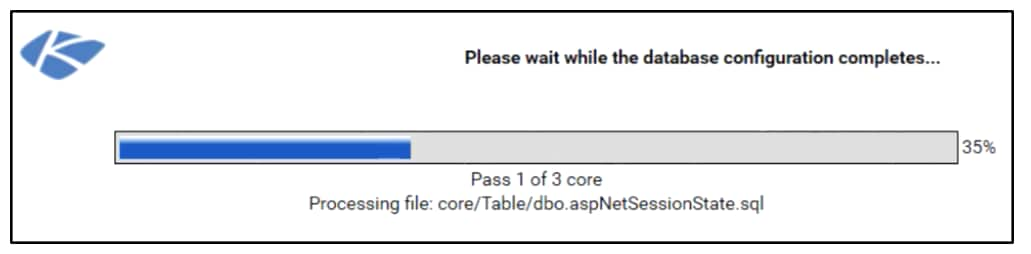
步骤7.完成后,您将进入Kaseya登录页。输入您的凭证,然后单击“登录”。
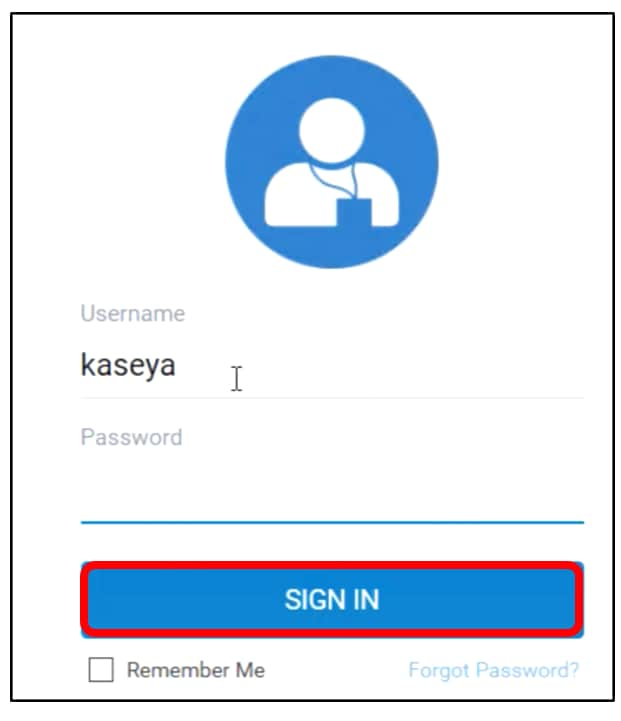
注意:现在,思科磁贴将添加到基于Kaseya Web的实用程序的导航面板中。
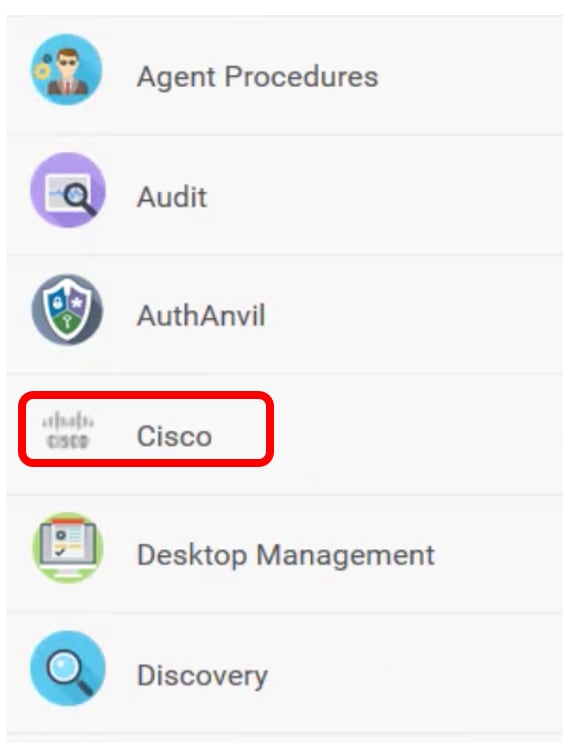
在插件和FindIT管理器之间建立连接
步骤8.在“导航面板”中选择Cisco > Main > Plugin Settings。
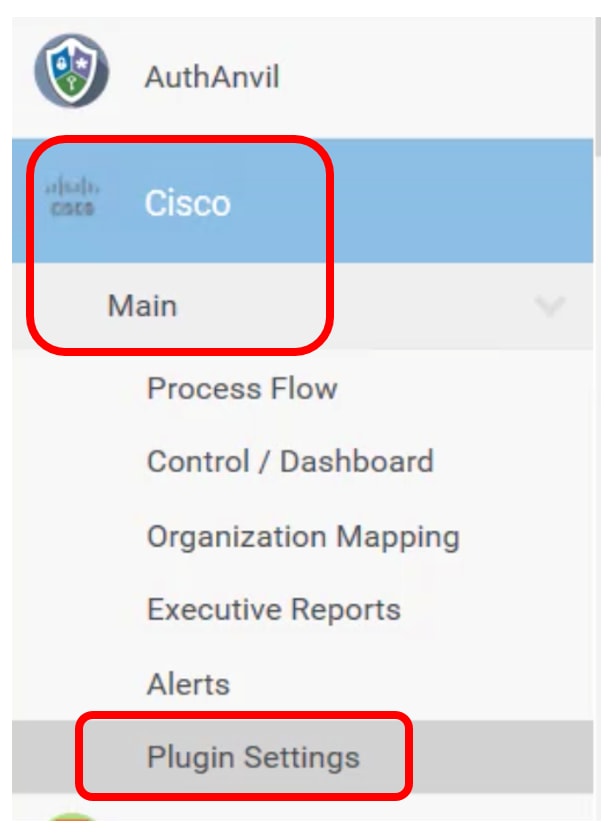
步骤9.在“插件设置”窗口中,在各自的字段中输入用户名和密码。
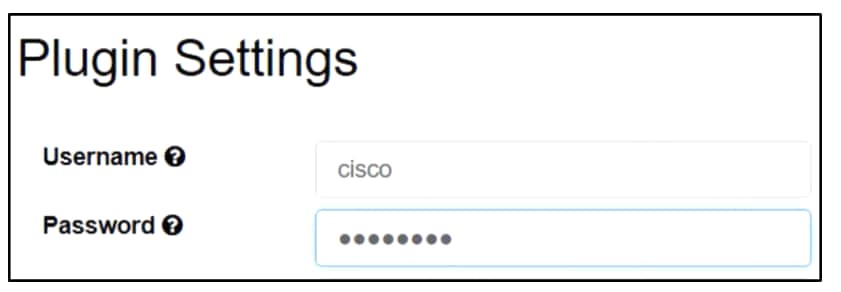
步骤10.在提供的字段中输入FindIT Network Manager的IP地址。
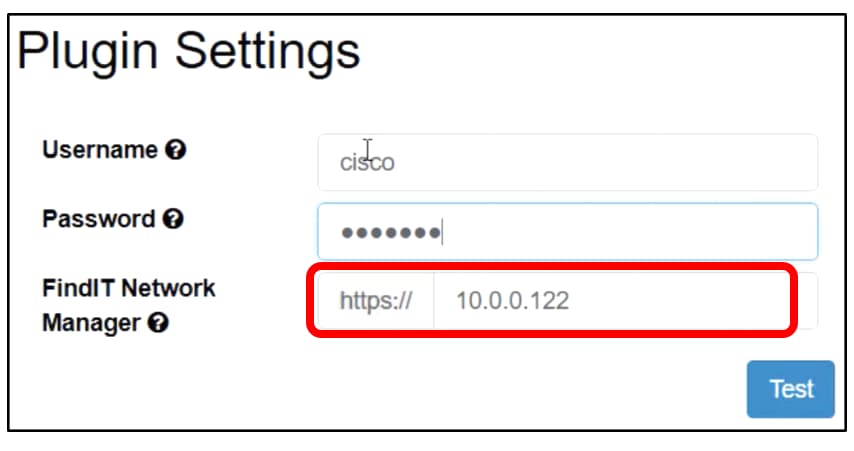
注意:在本例中,使用10.0.0.122。
步骤11.单击Test按钮以测试您输入的登录凭据及其与FindIT Network Manager的连接。
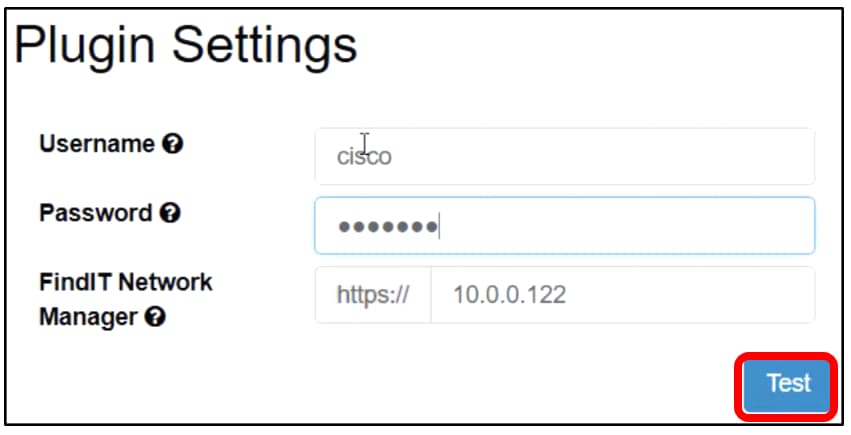
步骤12.一旦凭证正确,单击“保存”按钮!消息。
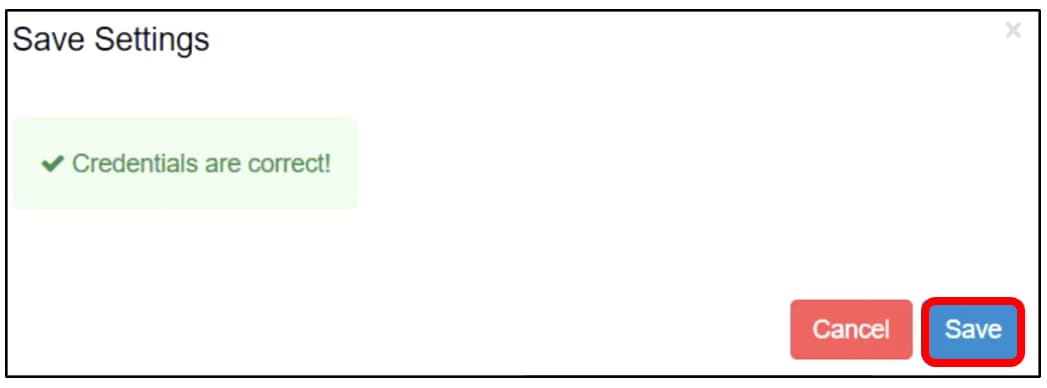
步骤13.更新凭据时单击完成!消息。
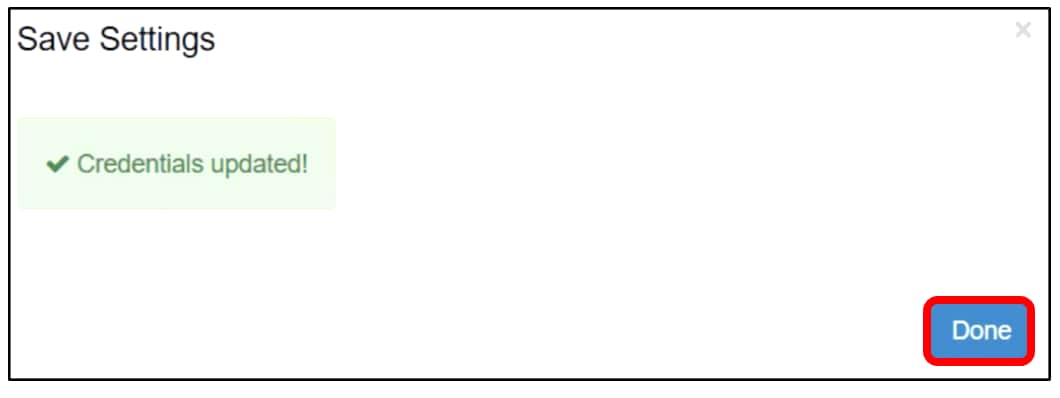
您现在已成功安装Cisco FindIT Kaseya插件。
从Kaseya VSA服务器卸载Cisco FindIT Kaseya插件
步骤1.在Kaseya VSA服务器上运行安装程序。
注意:然后,安装程序将检测到服务器上是否安装了思科插件,并显示“思科插件卸载向导”屏幕。
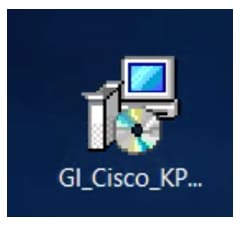
步骤2.单击“卸载”。
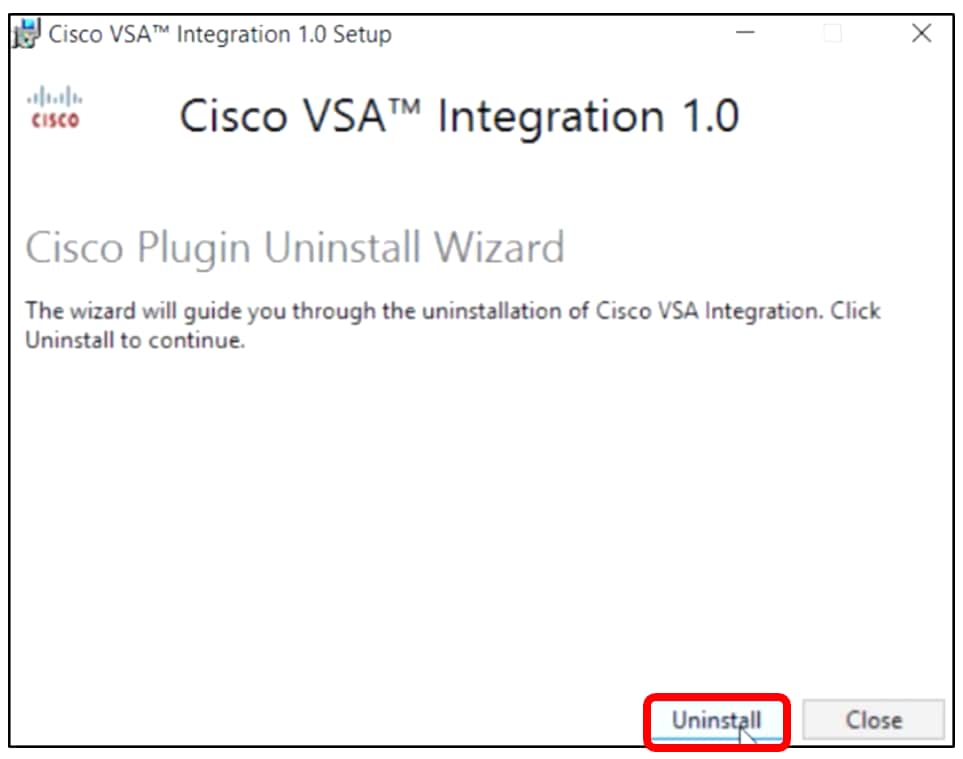
步骤3.等待卸载过程按进度条指示完成。
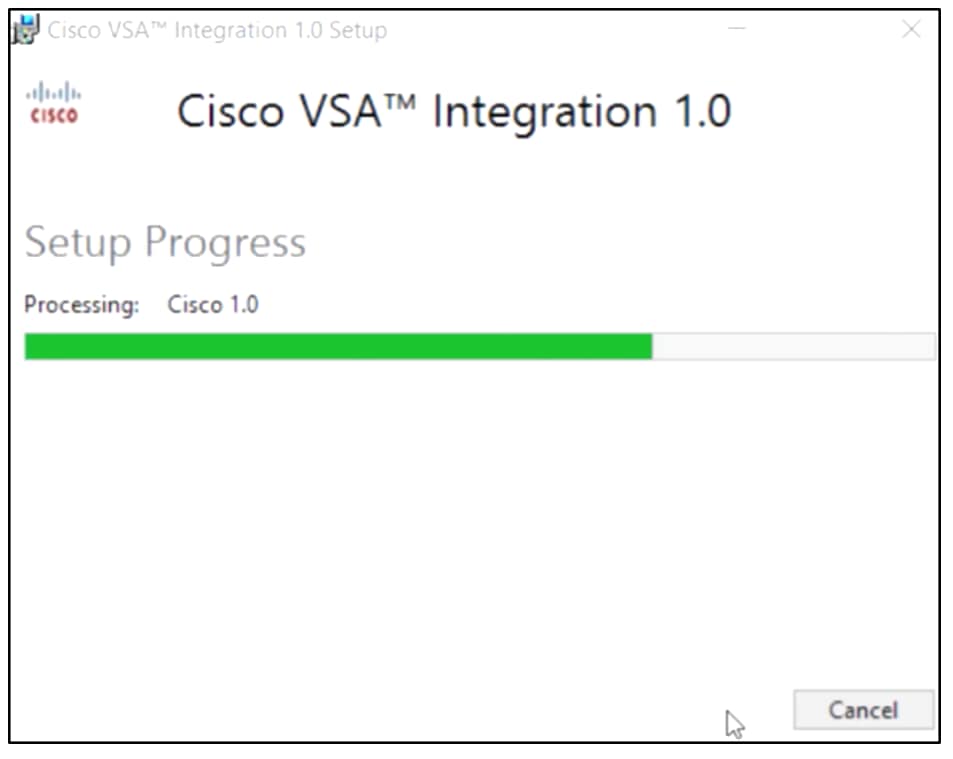
重新应用数据库方案
步骤4.点击Setup Successful屏幕中的链接。
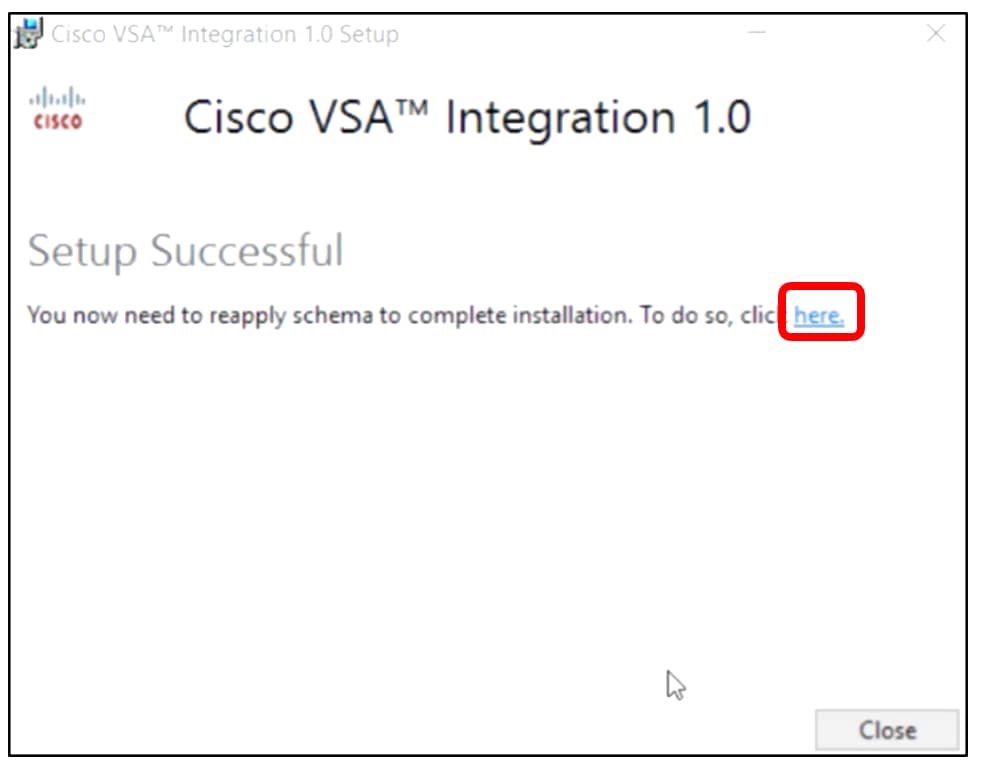
步骤5.等待数据库配置完成,如进度条所示。
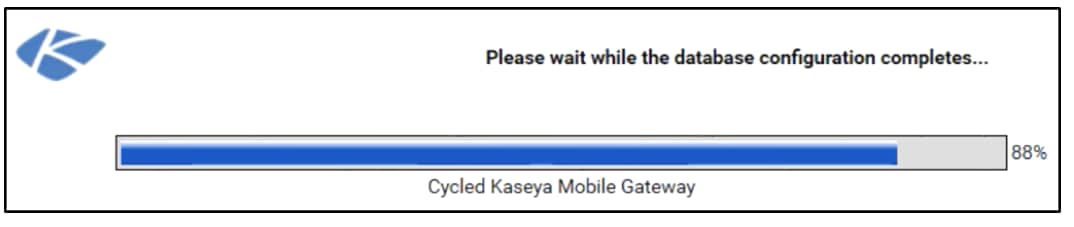
步骤6.完成后,您将进入Kaseya登录页。输入您的凭证,然后单击“登录”。
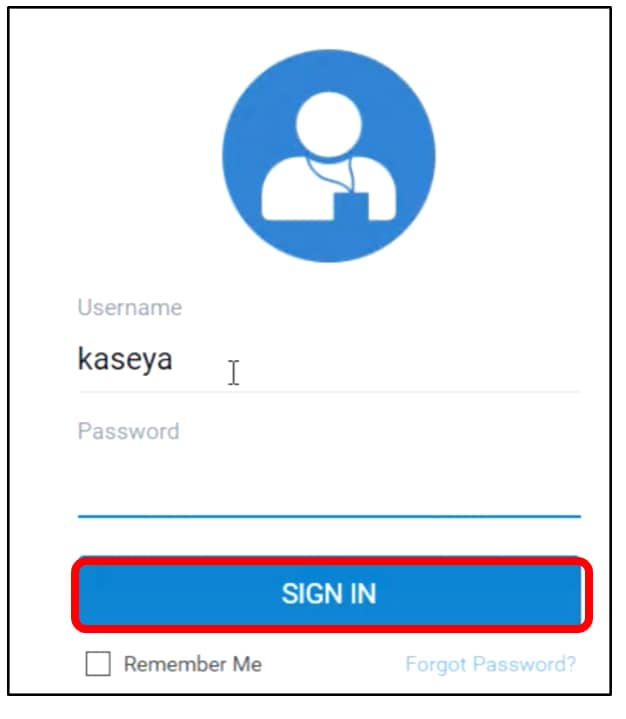
步骤7.(可选)要验证思科插件是否已成功卸载,请检查Navigation Panel(导航面板)中是否不再显示Cisco。
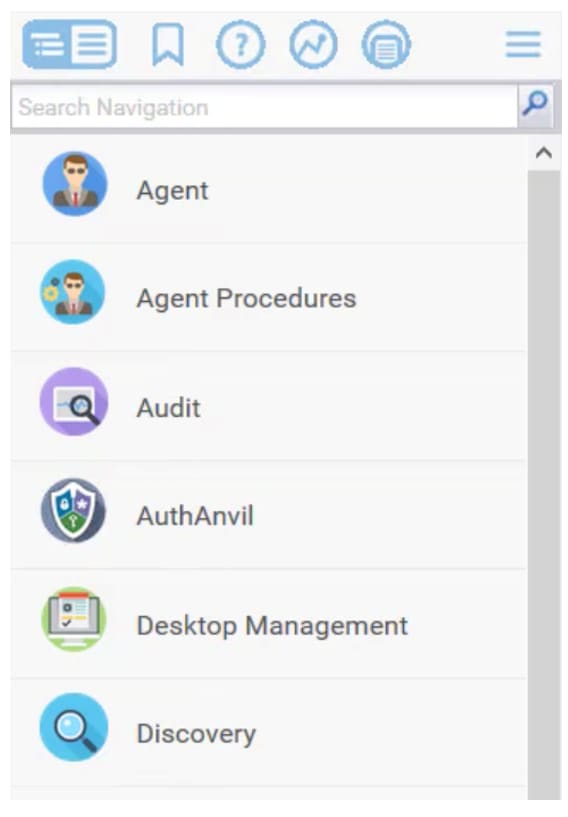
您现在已成功从VSA服务器卸载Cisco FindIT Kaseya插件。
 反馈
反馈